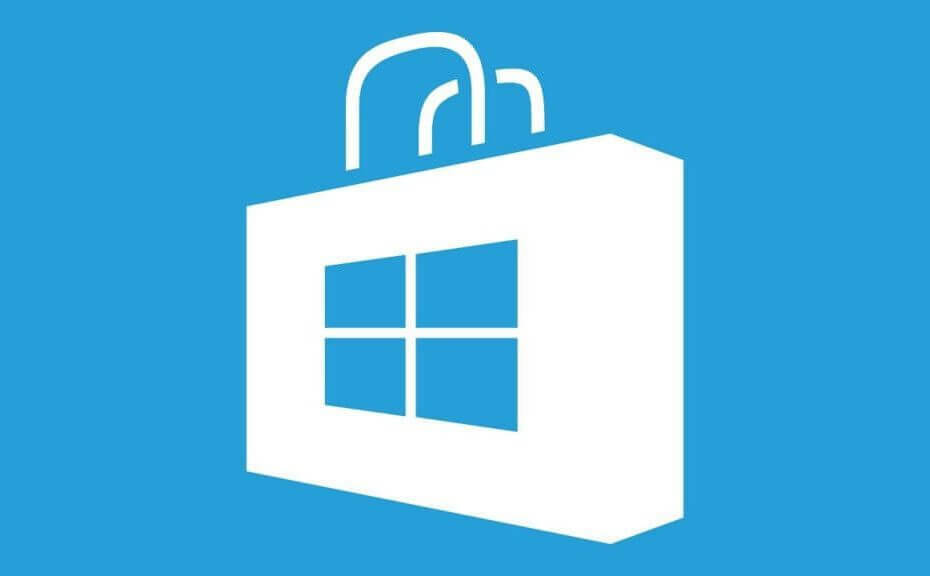- Neribotas skaitmeninis turinys vienoje vietoje, tai iš esmės siūlo „Microsoft Store“. Programos, žaidimai, knygos, filmai ir TV laidos, net aparatūros įrenginiai - jūs jį pavadinate, jie turi ir galite atsisiųsti, kai kuriuos nemokamai, kitus mokėdami.
- Bet ką daryti, jei negalite? Kartais atsisiuntimo procesas užstringa arba jūs gaunate įvairiausių klaidų net ir „Insider“ versijose. Jei taip yra jūsų atveju, jūs patekote į reikiamą vietą. Peržiūrėkite toliau išvardytus sprendimus ir sužinokite, kaip greitai greitai vėl atsisiųsti tas programas iš parduotuvės.
- Galbūt klaidos tipas, su kuriuo susiduriate dabar, visiškai nesusijęs su atsisiuntimu, o gal tiesiog norite sužinoti daugiau apie „Microsoft Store“ funkcija - sužinokite viską, ką verta žinoti apie tai čia.
- Taip pat patikrinkite mūsų skyrių, rezervuotą „Windows 10“ klaidos ir suraskite tinkamą jūsų konkrečios problemos sprendimą, be jokio šurmulio.
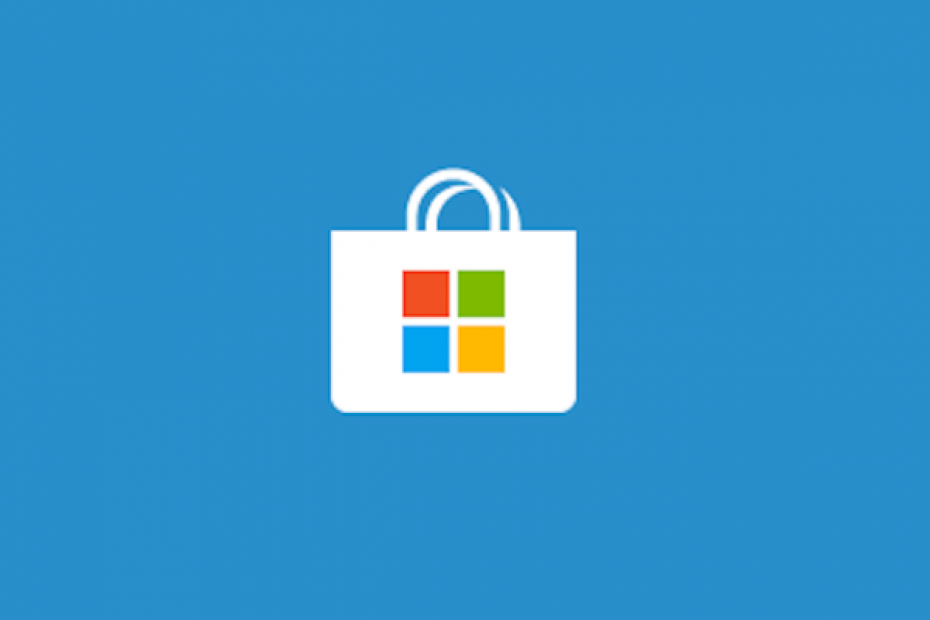
Ši programinė įranga leis jūsų tvarkyklėms veikti ir veikti, taip apsaugant jus nuo įprastų kompiuterio klaidų ir aparatūros gedimų. Dabar patikrinkite visus tvarkykles atlikdami 3 paprastus veiksmus:
- Atsisiųskite „DriverFix“ (patikrintas atsisiuntimo failas).
- Spustelėkite Paleiskite nuskaitymą rasti visus probleminius vairuotojus.
- Spustelėkite Atnaujinti tvarkykles gauti naujas versijas ir išvengti sistemos sutrikimų.
- „DriverFix“ atsisiuntė 0 skaitytojų šį mėnesį.
„Microsoft Store“ neveikia „Windows 10 Insider“ versijose
- Naudokite kitą „Wi-Fi“ ryšį
- Iš naujo nustatykite „Microsoft Store“ programą
- Išjunkite antivirusinę programą
- Perkraukite kompiuterį kelis kartus
- Paleiskite įmontuotą „Windows Store Apps“ trikčių šalinimo įrankį
- Papildomi sprendimai, kaip išspręsti „Windows 10“ programos atsisiuntimo problemas
Kaip ir daugeliui kitų naudotojų, galbūt susidūrėte su kai kuriomis parduotuvės problemomis. Kartais, atsisiuntimo procesas išlieka 0 MB atsisiųstas arba tiesiog gaunate klaidos pranešimą, kad neturite tinkamo interneto ryšio programoms atsisiųsti.
Šiame vadove parodysime, ką daryti norint tinkamai įdiegti reikalingas programas iš „Store“ funkcijos įdiegus naujausią „Windows 10“ versiją.
Pirmiausia turėsime patikrinti, kokį interneto ryšį turite. Jei naudojate laidinį internuotą ryšį su savo įrenginiu, programos turėtų būti tinkamai įdiegtos iš „Store“, net jei jūsų interneto ryšys yra lėtas. Jei naudojate a belaidis ryšys ir tai vis pertraukiama, tada tai gali būti „Microsoft Store“ klaidų priežastis.
Kaip išspręsti „Microsoft Store“ atsisiuntimo problemas?
1. Naudokite kitą „Wi-Fi“ ryšį
- Pirmasis žingsnis, kurį turite atlikti, yra pabandyti prisijungti prie kito belaidžio tinklo, jei turite prieigą prie jo.
- Eikite į parduotuvę ir bandykite dar kartą atsisiųsti programą.
- Jei tai kelia tas pačias problemas, belaidžio interneto ryšys turėtų veikti gerai, o parduotuvės funkcijoje iškilusią problemą sukelia kažkas kitas.
- Jei naudodamiesi kitu belaidžio interneto ryšiu šių problemų nesusiduriate, tai reiškia, kad jūsų belaidis maršrutizatorius netinkamai palaiko jūsų interneto ryšį. Kaip šoninį žingsnį turėsite atjungti maršrutizatorių iš maitinimo lizdo, palaukti vieną minutę, tada vėl prijunkite belaidį maršrutizatorių.
- Pabandykite dar kartą naudoti „Microsoft Store“ norėdami atsisiųsti pageidaujamą programą ir sužinoti, kaip ji vyksta.
2. Iš naujo nustatykite „Microsoft Store“ programą
- Paspauskite ir palaikykite „Windows“ mygtukas ir R mygtuką klaviatūroje.
- Tai turėtų parodyti langą Vykdyti, kurį turite „Windows 10“.
- Vykdymo dialogo lange turėsite parašyti: WSReset.exe

- Paspauskite Enter mygtukas klaviatūroje.
- Perkraukite „Windows 10“ sistemą ir dabar patikrinkite „Microsoft Store“, kad sužinotumėte, ar ji vyksta atsisiunčiant ir įdiegiant norų programą.
3. Išjunkite antivirusinę programą
- Išjunkite antivirusinę programą, kurią įdiegėte „Windows 10“ įrenginyje.
- Išjungus antivirusinę, perkraukite „Windows 10“ sistemą.
- Eikite į „Microsoft Store“ ir patikrinkite, ar programos atsisiunčiamos tinkamai. Jei atsisiuntimas ir įdiegimas veikia tinkamai, antivirusinė programa gali blokuoti atsisiuntimo procesą iš „Microsoft“ parduotuvės funkcijos.
Taip pat galite išjungti užkardą. Kartais „Windows“ užkarda ar trečiųjų šalių užkardos įrankiai gali pažymėti „Store“ programas kaip grėsmes, taip blokuodami atsisiuntimo procesą.
Nepamirškite įjungti antivirusinės ir užkardos apsaugos, kai tik atsisiųsite atitinkamas programas, kad apsaugotumėte savo kompiuterį nuo kibernetinių grėsmių.
4. Perkraukite kompiuterį kelis kartus
Panašu, kad jei atlikę anksčiau nurodytus veiksmus neišsprendėte problemos, galite pabandyti iš naujo paleisti įrenginį du ar tris kartus ir patikrinti, ar programos atsisiunčiamos. Tai nėra įprastas programos atsisiuntimų iš „Microsoft Store“ taisymo būdas, tačiau žinoma, kad jis veikia.
5. Paleiskite integruotą „Microsoft Store Apps“ trikčių šalinimo įrankį
Jei problema išlieka ir vis tiek negalite atsisiųsti „Microsoft Store“ programų į savo kompiuterį, pabandykite paleisti įmontuotą „Store Apps“ trikčių šalinimo įrankį. Šis įrankis automatiškai patikrina visus komponentus, susijusius su programos atsisiuntimo procesu, ir tada taiso aptiktas problemas.
Eikite į Nustatymai> Atnaujinimas ir sauga> Trikčių šalinimo įrankis> slinkite žemyn į puslapio apačią> pasirinkite ir paleiskite trikčių šalinimo įrankį, kaip parodyta toliau pateiktoje ekrano kopijoje.

6. Papildomi sprendimai, kaip išspręsti „Windows 10“ programos atsisiuntimo problemas
- Taikykite laukiančius „Windows 10“ naujinimus: Jei naudojate ne naujausią „Windows 10“ OS versiją, gali kilti įvairių techninių problemų, jei neseniai įdiegėte naujausią pastatytą „Windows 10“, dar kartą patikrinkite, ar nėra naujinių, kad įsitikintumėte, jog įdiegėte visiškai visus laukia atnaujinimų.
- Sukurkite naują „Microsoft“ paskyrą: Kai kurie vartotojai patvirtino, kad sukūrus naują vartotojo paskyrą problema buvo išspręsta ir jie gali atsisiųsti programas naudodamiesi nauja paskyra be jokių problemų.
- Pašalinkite ir iš naujo įdiekite „Microsoft Store“ programą: Jei nieko neveikė, galite paprasčiausiai pašalinti „Store Store“ programą ir tada ją įdiegti iš naujo.
Žinoma, jei niekas nepadėjo, galite palikti „Insider“ programą ir užsiregistruoti, kai mieste bus nauja statyba.
Čia turite keletą būdų išspręsti „Microsoft Store“ atsisiuntimo problemas, jei esate „Insider“, kuriame veikia naujausia „Windows 10“ techninės peržiūros versija. Šie sprendimai turėtų padėti greitai ir greitai paleisti programas.
Jei jums reikia daugiau pagalbos šia tema, praneškite mums toliau pateiktame komentarų skyriuje.
Dažnai užduodami klausimai
Sukūrė „Microsoft“, „Windows Insider“ yra programinės įrangos testavimo programa, leidžianti vartotojams, turintiems galiojančią „Windows 10“ licenciją, atvirai registruotis prieš paleidžiant sukurtus OS.
Kadangi „Insider Preview“ yra išankstinio leidimo versija, jūs paleisite beta versiją. Nors reguliariai gausite peržiūros versijas, mes nerekomenduojame naudoti šios versijos pagrindiniame kompiuteryje.
Atidarykite „Settings“, eikite į Atnaujinimas ir sauga->„Windows Insider“ programa. Tada užregistruokite paskyrą, kurią naudojote registruodamiesi kaip „Windows Insider“.